|
制作CSR申请文件
|
|
1. 在管理员工具Administrative Tools下,打开Internet Services Manager。
|
|
2. 鼠标右键点击你要加密的网站名,然后点击“属性”Properties。
|
|
3. 点击“目录安全性”Directory Security 。
|
|
4. 在“安全通信”Secure communications中点击“服务器证书”Server Certificate。(注意如果是第一次使用“编辑”Edit按钮将未被激活)
|
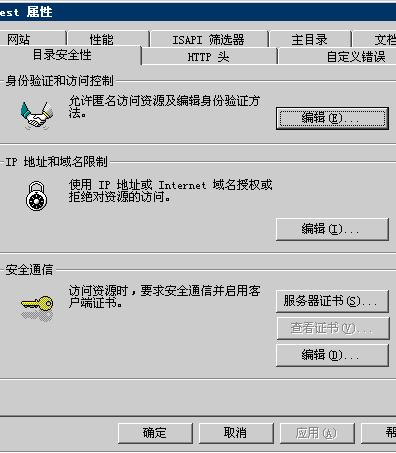
|
|
5. 选择“创建新证书” Create a new certificate
|
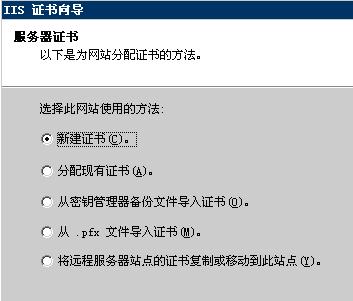
|
|
6. 选择“现在准备证书请求,但稍后发送”Prepare the request now, but send it later。
|
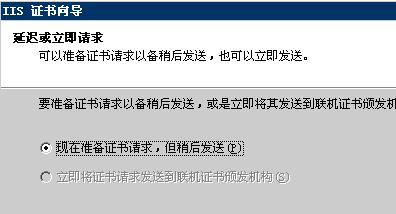
|
|
7. 输入新证书的名称:
|
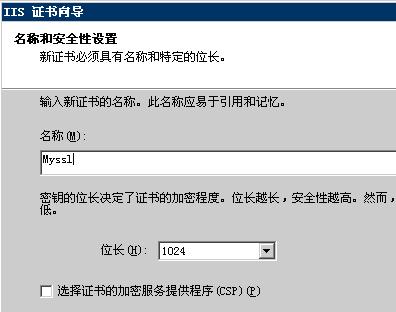
|
|
8. 输入单位信息和部门信息:
|
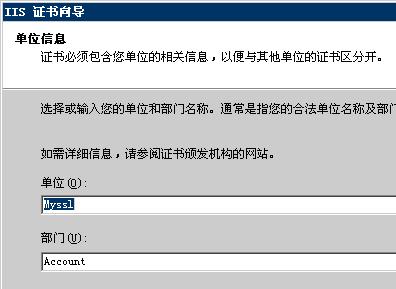
|
|
9. 输入服务器的公用名称
|
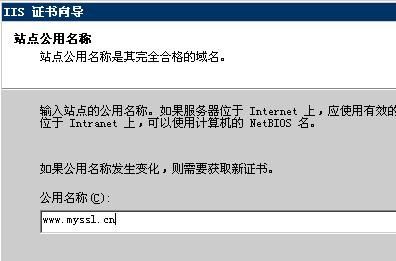
|
|
10. 输入地理信息:
|
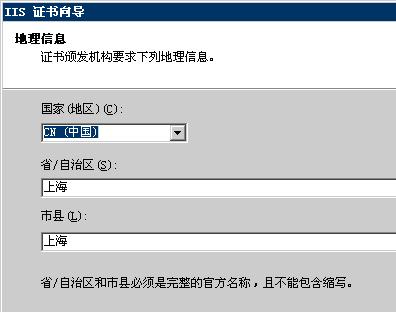
|
|
11. 输入证书请求文件名
|
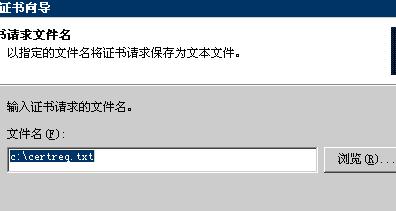
|
|
12. 点击“完成”退出IIS证书向导,CSR文件已经被生成好了。
|
|
13. 用一个文本编辑器(Notepad或 VI),打开“Certificate Request”,把里面的内容全部复制到文件中。
|
|
14. 点击“继续”。
|